BACK
iPhone iPod iPad
iTunes12.1が1月30日にリリースされました。
最新版が配信されてからまだ数日しか経っていませんが、既に不具合を指摘する声が後を断ちません。iTunes12.1には一体どんな不具合があるのでしょうか?Win版においての不具合をTwitterのツイートやネット上の声からまとめてみました。
@nekonokurumi WinユーザでiTunesお使いの皆様へ
最新VerのiTunes12.1.0.71インストールすると
凄いぶつぶつ途切れますので要注意です。
これは色々なサイトで現象が報告されてます
— ハチヤ (@hiroboy77777) 2015, 2月 2
再生中の音楽がプツプツ途切れる、といった不具合の報告が多数! どうやらWindows8.1のPCでiTunes12.1にアップデートすると音飛びの不具合が出る様子です。負荷を掛ける、というのも不具合が発生する要因の一つになっているかもしれません。もしこうなってしまったら、旧バージョンに戻すのが一番手っ取り早く不具合を回避する方法でしょう。
iTunes12.1にアップデートする前に、Windowsの『コンピューター』を右クリックして『プロパティ』を選択し、『システムの保護』から『作成』をクリックして復旧ポイントを作成しておきましょう。復旧ポイントからシステムを復元する場合は、このウィンドウにある『システムの復元』をクリックします。これでiTunesをアップデートした後に、不具合があれば旧バージョンに戻すことが出来ます。 iTunesの根底を揺るがすような不具合ですが、次回のアップデートで修正されることを祈るばかりです…。
パソコンの写真との同期に2台のiPhoneが同じフォルダを参照してたのをフォルダ重複させて別々にしたら治ってたのに、iTunes12.1にアップデートしたらまたバグった。
— うめちゃん→~(:3 ] (@Velocity82_39) 2015, 2月 2
iTunes12.1とiPhoneを同期させたところ、iPhoneで撮影し、その後削除した写真やアルバムが何故か復活してしまい大変なことになった、という不具合をツイートしているユーザーがいました。多分、iPhone内部もしくはiTunesに残っていた『削除された写真』のデータが、iTunes12.1とiPhoneの同期をスイッチに復元されてしまった、ということなのでしょうが、どうしてそんな事が起こってしまったのか、真相は不明です。 試しに筆者も、Win7のPCでiTunes12.1とiOS8.1.2のiPhone5を同期させてみたところ…確かに、以前iPhoneで撮影し、その後削除した写真や動画が全て復活してしまいました!なぜだ!
ちなみに、この不具合をツイートするユーザーはあまり多くありません。一部のユーザーだけがぶち当たるバグなのか、それともまだこのバグに気付いていない人が多いのか…。今後も動向を見守っていく必要がありそうです。 番外編
GoodreaderUSBを使っている人は要注意
「iTunes12.1へのアップデートとGoodreaderUSB230の不具合」 http://t.co/viG3s4WQml
— 平井利明 (@t_hirai) 2015, 1月 30
『GoodreaderUSB』は、iPadでお仕事をされている方に重宝されているソフトウェアです。しかしiTunes12.1では、この『GoodreaderUSB』が認識されなくなってしまうようです。このソフトを普段から使っている方にとって、この事象はイタイですね。しかしこれはiTunes側のバグではありませんので、『GoodreaderUSB』のバージョンアップを待つのが良さそうです。
CopyTransユーザーは最新のiTunes12.1にアップデートするのをお待ちいただくようお願いいたします。現在対応作業を行っております。対応次第お知らせ致します。 pic.twitter.com/A4TTP8wskh
— CopyTransJP (@CopyTransJP) 2015, 1月 30
CopyTransのiLibsも現時点ではiTunes12.1に未対応とのこと。早めの対応に期待ですね。
・総括して
あぁiTunes 12.1がダメダメなのか
— SANTA@管理人 (@xxSANTAxx) 2015, 1月 30
ダメダメ呼ばわりのiTunes12.1。yosemite版でも多くの不具合があるようで、不満のツイートがTwitter上では多く見られました。まだiTunes12.1にアップデートしていない方は、アップデートせずにしばらく様子を見るのがいいかもしれません。
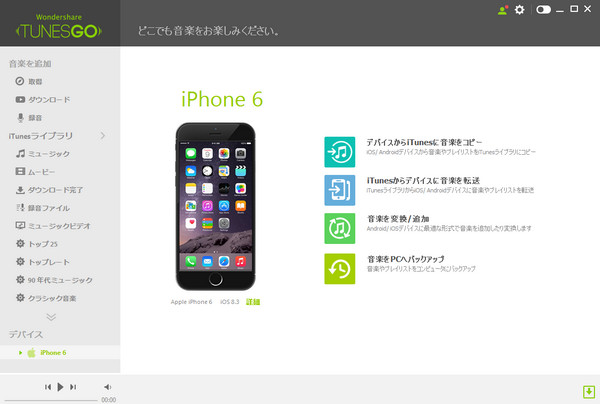
①画像下、赤枠の「デバイスからiTunesに音楽コピー」→「開始」の順でクリックします。
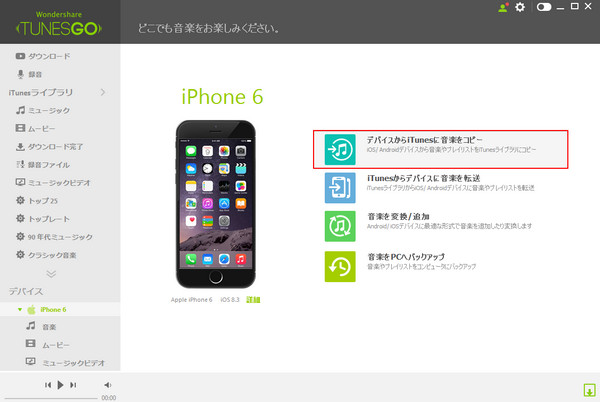
②転送したいデータを選択して、「iTunesに転送」をクリックすると、データ転送を開始します。
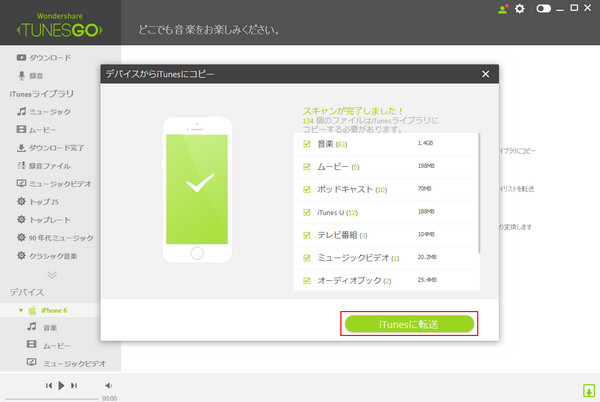
③iPhoneの曲をiTunesに転送が完了した後、「OK」ボタンをクリックします。
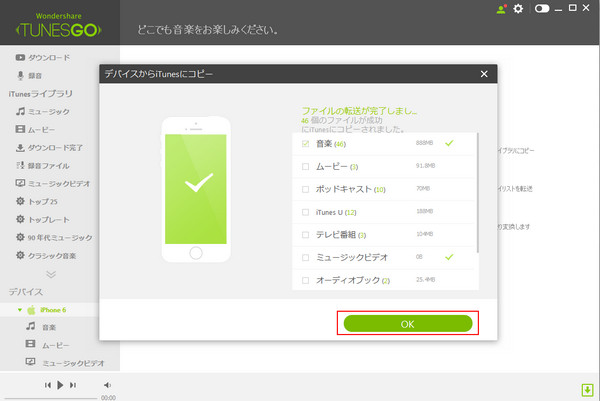


Feb 27,2017 19:50 pm 編集者 小池由貴 カテゴリー iTunes関連
フォロー@Wondershare_jp